Come gestire se una cella contiene una parola e poi inserire un testo in un'altra cella?
Ecco un elenco di ID prodotto, e ora voglio trovare se la cella contiene la stringa “KTE”, e quindi inserire il testo “VERO” nella cella adiacente come mostrato nello screenshot sottostante. Avete qualche metodo rapido per risolvere questo problema? In questo articolo, parlerò dei trucchi per scoprire se una cella contiene una parola e poi inserire un testo nella cella adiacente.
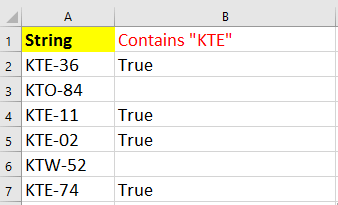
Se una cella contiene una parola allora un'altra cella è uguale a un testo specifico
Ecco una semplice formula che può aiutarti a controllare rapidamente se una cella contiene una parola e poi inserire un testo nella cella successiva.
Seleziona la cella in cui vuoi inserire il testo, e digita questa formula =SE(VAL.NUMERO(RICERCA("KTE";A2));"Sì";"") e poi trascina l'handle di riempimento automatico verso il basso fino alle celle in cui desideri applicare questa formula. Vedi screenshot:
 | 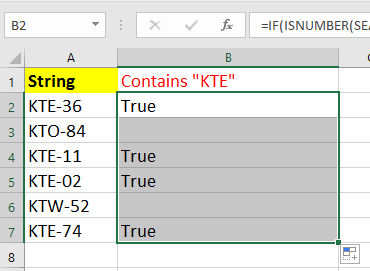 |
Nella formula, A2 è la cella che vuoi controllare se contiene una parola specifica, e KTE è la parola che vuoi verificare, Sì è il testo che vuoi visualizzare in un'altra cella. Puoi modificare questi riferimenti secondo necessità.
Se una cella contiene una parola allora seleziona o evidenzia
Se vuoi controllare se una cella contiene una parola specifica e poi selezionarla o evidenziarla, puoi applicare la funzione Seleziona celle specifiche di Kutools per Excel, che può gestire rapidamente questo compito.
Dopo aver installato Kutools per Excel, procedi come segue:(Scarica gratuitamente Kutools per Excel Ora!)
1. Seleziona l'intervallo che vuoi controllare se la cella contiene una parola specifica, e clicca su Kutools > Seleziona > Seleziona celle specifiche. Vedi screenshot:
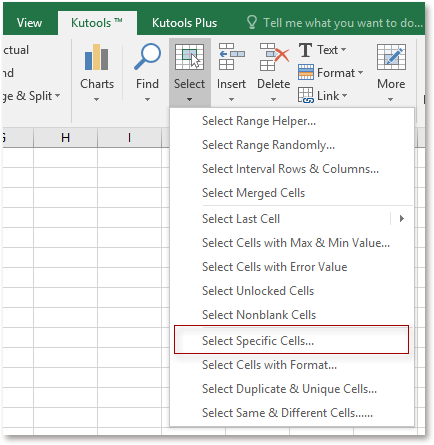
2. Poi, nella finestra di dialogo che appare, seleziona Cella opzione, e seleziona Contiene dal primo menu a discesa, quindi digita la parola che vuoi controllare nella casella di testo successiva. Vedi screenshot: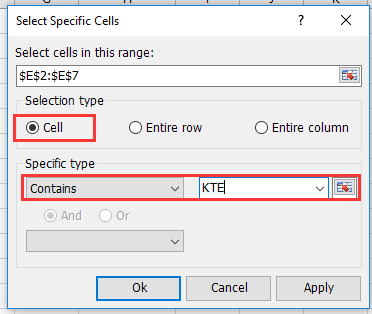
3. Clicca Ok, apparirà una finestra di dialogo per ricordarti quante celle contengono la parola che stai cercando, e clicca OK per chiudere la finestra di dialogo. Vedi screenshot: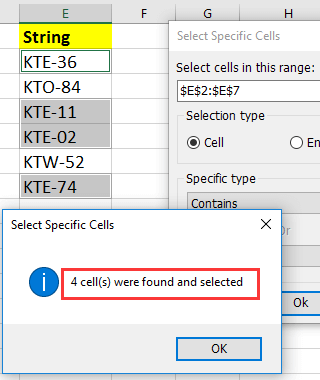
4. Quindi le celle contenenti la parola specificata sono state selezionate, se vuoi evidenziarle, vai su Home > Colore di riempimento per scegliere un colore di riempimento per metterle in evidenza.
Demo: Selezionare celle specifiche in Excel
I migliori strumenti per la produttività in Office
Potenzia le tue competenze in Excel con Kutools per Excel e sperimenta un'efficienza mai vista prima. Kutools per Excel offre oltre300 funzionalità avanzate per aumentare la produttività e farti risparmiare tempo. Clicca qui per ottenere la funzione di cui hai più bisogno...
Office Tab porta le schede su Office e rende il tuo lavoro molto più semplice
- Abilita la modifica e lettura a schede in Word, Excel, PowerPoint, Publisher, Access, Visio e Project.
- Apri e crea più documenti in nuove schede della stessa finestra invece che in nuove finestre.
- Aumenta la produttività del50% e riduce centinaia di clic del mouse ogni giorno!
Tutti gli add-in Kutools. Un solo programma di installazione
La suite Kutools for Office include add-in per Excel, Word, Outlook & PowerPoint più Office Tab Pro, ideale per i team che lavorano su più app di Office.
- Suite tutto-in-uno — Add-in per Excel, Word, Outlook & PowerPoint + Office Tab Pro
- Un solo programma di installazione, una sola licenza — configurazione in pochi minuti (pronto per MSI)
- Funzionano meglio insieme — produttività ottimizzata su tutte le app Office
- Prova completa30 giorni — nessuna registrazione, nessuna carta di credito
- Massimo risparmio — costa meno rispetto all’acquisto singolo degli add-in